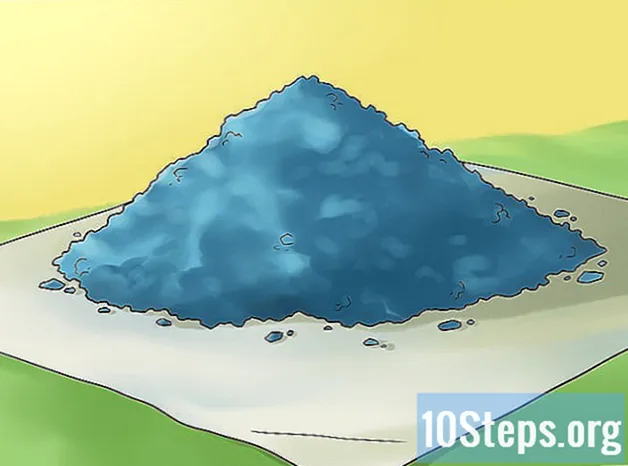Autors:
Roger Morrison
Radīšanas Datums:
1 Septembris 2021
Atjaunināšanas Datums:
7 Maijs 2024

Saturs
Šajā rakstā jūs uzzināsit, kā piekļūt vietnēm, kas ir bloķētas jūsu reģionam (piemēram, YouTube video ierobežojumi katrai valstij) vai datoram noteiktā vietā (piemēram, darbā vai koledžā).
Pakāpieni
1. un 5. metode: vispārīgo metožu izmantošana
Saprotiet, kad šie “triki” darbosies. Ja vietne ir īpaši bloķēta jūsu datoram, iespējams, varēsit tai piekļūt, izmantojot adreses mobilo versiju, IP adresi vai pat izmantojot Google tulkotāju. Tomēr, kad viņus bloķē interneta savienojums, jums būs jāizmanto VPN.
- VPN var būt sarežģīti instalēt vai pārraudzīt kontrolētos datoros (piemēram, no bibliotēkas, koledžas vai darba). Tomēr, lietojot savu datoru, jābūt iespējai tos izmantot, kad ir izveidots savienojums ar savu bezvadu tīklu.

Mēģiniet izmantot vietnes mobilo versiju. Daudzās adresēs, piemēram, Facebook un YouTube, ir lapas mobilajām ierīcēm; ierakstiet “m”. starp "www." un vietnes nosaukums. Dažādi rīki, lai ierobežotu piekļuvi vietnēm, nebloķē mobilās lapas.- Piemēram: lai ieietu Facebook mobilajā vietnē, pārlūkā ierakstiet “https://www.m.facebook.com/”.

Meklējiet vietnes IP adresi, nevis parasto. Jebkurā zināmā operētājsistēmā ir iespējams atrast pilnīgi ciparu IP adresi. Pēc tam pārlūka URL laukā vienkārši ievadiet IP adresi, it kā tā būtu parasta adrese (piemēram, “https://www.google.com/”).- Tas nedarbojas visās Web lapās; daži pakalpojumi slēpj IP, bet citi izmanto vairākas adreses, kuras ne vienmēr ir uzticamas.
- Ja datorā, kurā vietnes ir bloķētas, jums nav piekļuves komandu uzvednei (Windows) vai terminālim (Mac), IP adreses atrašanai varat izmantot savu mašīnu vai neierobežotu tīklu. Pēc tam ievietojiet to datorā ar slēdzeni.

Izmantojiet Google tulkotāju, lai paslēptu vietnes adresi. Šī ir metode, kas ne vienmēr darbojas, taču tā ir vienkārša alternatīva starpniekservera vai portatīvā pārlūka lietošanai:- Piekļūstiet rīka vietnei, izmantojot pārlūkprogrammu.
- Kreisajā pusē esošajā tekstlodziņā ievadiet vietnes adresi.
- Laukā labajā pusē atlasiet jebkuru valodu, ja vien tā nav tāda pati kā tīmekļa vietne.
- Noklikšķiniet uz vietnes saites labajā pusē.
- Ja adrese netiek ielādēta automātiski, noklikšķiniet uz “Iet uz” ekrāna kreisajā pusē.
- Ja parādās opcija, izvēlieties Tulkot.
- Pārlūkot vietni.
Izmantojiet Wayback Machine vietni, lai pārlūkotu arhivētās lapas. Šajā adresē jūs varēsit pārlūkot vecās vietņu lapas, faktiski neievadot adresi. Šis paņēmiens nedarbosies, piemēram, jūsu Facebook plūsmas apskatei, taču tas ir noderīgi, piemēram, bloķētu meklēšanas resursu analīzei.
- Piekļūstiet Wayback Machine pārlūkprogrammā.
- Teksta laukā (lapas augšpusē) ievadiet vēlamās vietnes adresi.
- Noklikšķiniet uz “BROWSE HISTORY”.
- Kalendārā atlasiet dienu.
- Skatīt rezultātus.
Izmantojiet VPN savā privātajā datorā. VPN (Virtuālie privātie tīkli vai Virtuālie privātie tīkli) ir pakalpojumi, kas darbojas no lietotāja abonēšanas, novirzot interneta trafiku caur dažādiem serveriem dažādās valstīs vai reģionos. Tādā veidā jūsu darbība internetā tiek paslēpta no jebkura lietotāja, kurš to uzrauga, ļaujot piekļūt vietnēm un izmantot pakalpojumus, kas ir bloķēti jūsu reģionā.
- Lielākā daļa VPN darbojas uz abonēšanas pamata. Tomēr joprojām ir dažas versijas, piemēram, Hotspot Shield, kurām ir bezmaksas versijas.
- Lai VPN paliktu slēpts, tas jāatspējo, kad tas ir tiešsaistē.
Metode 2 no 5: ProxFree starpniekservera izmantošana
Piekļūstiet vietnei ProxFree pārlūkprogrammā.
- Ja tas ir bloķēts, mēģiniet izmantot HideMe.
Noklikšķiniet uz meklēšanas joslas netālu no lapas apakšas (pa labi no bloķēšanas ikonas).
Ievadiet tās vietnes adresi, kurai vēlaties piekļūt.
- Jūs varat izvēlēties citu izmantojamo valsti, noklikšķinot uz nolaižamās izvēlnes "Servera atrašanās vieta" un atlasot vienu no opcijām.
noklikšķiniet uz PROXFREE, zilā poga pa labi no meklēšanas joslas. Pakalpojums meklēs vietni.
- Ja esat izvēlējies valsti, kas atrodas tālu ārpus atrašanās vietas blakus jūsu IP adresei, lūdzu, esiet pacietīgs, jo meklēšanas rezultātu parādīšana var aizņemt dažas sekundes.
Pārlūkot vietni. Kad tas ir ielādēts, to būs iespējams normāli izmantot; tikai atcerieties, ka viņa lapas tiks ielādētas daudz lēnāk nekā parasti.
Metode 3 no 5: Starpniekservera HideMe izmantošana
Atveriet vietni Paslēp mani pārlūkprogrammā.
- Ja tas ir bloķēts jūsu datorā, mēģiniet izmantot ProxySite.
Ekrāna vidū laukā “Ievadiet tīmekļa adresi” ievadiet bloķētās vietnes adresi.
- Varat arī izvēlēties citu valsti, noklikšķinot uz nolaižamās izvēlnes “Starpniekservera atrašanās vieta”.
noklikšķiniet uz Apmeklējiet anonīmi, kas ir dzeltenā poga zem tekstlodziņa. Vietne tiks ielādēta.
Pārlūkot pēc adreses. Kad tas ir ielādēts, jums vajadzētu būt iespējai to izmantot normāli; atcerieties, ka, piekļūstot jebkurai saitei tajā, iekraušanas laiks būs daudz lēnāks nekā parasti.
4. un 5. metode: ProxySite izmantošana
Atveriet adreses ProxySite interneta pārlūkā.
- Ja tas ir bloķēts jūsu datorā, meklējiet citu pakalpojumu vai mēģiniet izmantot portatīvo pārlūku.
Lapas augšdaļā esošajā tekstlodziņā ievadiet bloķētās vietnes adresi.
- Jūs varat arī izvēlēties citu valsti serverim. Noklikšķiniet uz nolaižamās izvēlnes "US Server", lai redzētu opcijas.
noklikšķiniet uz IET (Aiziet), oranžā poga labajā pusē no teksta lauka. Vietne sāks ielādēt.
Pārlūkot vietni. Kad tas ir ielādēts, jums vajadzētu būt iespējai to izmantot normāli; vienkārši neaizmirstiet, ka visu viņa saišu ielādes laiks būs lēnāks nekā parasti.
5. metode no 5: portatīvā pārlūka izmantošana
Izprotiet, kā šī metode darbojas. Dažos interneta pārlūkos ir iebūvēti starpniekserveri, kas ļauj lietotājam apiet tīmekļa noteiktos ierobežojumus. Parasti tos nav iespējams lejupielādēt datoros ar slēdzenēm, taču tas neattiecas uz to “portatīvajām” versijām. Vienkārši instalējiet šo versiju USB atmiņā un palaidiet no tā pārlūku, kamēr tas ir savienots ar attiecīgo datoru.
- Lai instalētu mobilo pārlūku USB atmiņā, jums, iespējams, būs jāizmanto savs dators vai neierobežots tīkls.
- Ja iekārta nepieļauj USB savienojumus, portatīvo pārlūku nevarēs izmantot.
Pievienojiet USB atmiņu datoram (taisnstūrveida ieeja).
- Jums tas atkal būs jādara citā datorā, ārpus ierobežota tīkla (piemēram, jūsu mājās).
Atveriet Tor lejupielādes lapa pārlūkprogrammā.
Noklikšķiniet uz purpursarkanās pogas LEJUPIELĀDĒT, lapas vidū.
Pārsūtiet Tor konfigurācijas failu uz USB. Dodieties uz mapi, kurā tā tika lejupielādēta, un rīkojieties šādi:
- Noklikšķiniet uz faila, lai to atlasītu.
- Dial Ctrl+X (Windows) vai ⌘ Komanda+X (Mac), lai to apgrieztu.
- Kreisajā panelī atlasiet USB ierīces nosaukumu.
- Zibatmiņas diska logā noklikšķiniet uz tukšas vietas.
- Nospiediet Ctrl+V (Windows) vai ⌘ Komanda+V (Mac), lai ielīmētu failu USB ierīcē.
Lai instalētu Tor savā USB ierīcē, rīkojieties šādi:
- Windows: veiciet dubultklikšķi uz .exe faila, izvēlieties valodu un pēc tam atlasiet “OK”, “Browse ...”, USB ierīci, “OK” un pabeidziet, noklikšķinot uz “Install” ). Noņemiet atzīmi no abām izvēles rūtiņām un izvēlieties “Pabeigt”.
- Mac: veiciet dubultklikšķi uz faila “.dmg”, pārbaudiet lejupielādi (ja nepieciešams) un izpildiet instrukcijas.
Droši atvienojiet USB ierīci. Pēc Tor instalēšanas to varēsit palaist datorā ar slēdzenēm, neuztraucoties par iespēju, ka pārlūks nedarbosies.
Pievienojiet USB datoram ar ierobežojumiem piekļuvei noteiktām vietnēm.
Atveriet Tor šādi:
- Piekļūstiet USB ierīcei, ja tā neatveras automātiski.
- Veiciet dubultklikšķi uz mapes "Tor pārlūks".
- Veiciet dubultklikšķi uz ikonas “Start Tor Browser”.
noklikšķiniet uz Pievienojieties (Pievienojiet), lai atvērtu Tor. Tas ir līdzīgs vecākām Firefox versijām.
Ievadiet kādu no vietnēm, kas iepriekš tika bloķētas. Tor sagaidīšanas lapā ekrāna vidū ir teksta lauks; ievadiet tur URL. Tā kā Tor tiek atvērts ar iebūvētu starpniekserveri, jums vajadzētu būt iespējai piekļūt jebkurai adresei.
- Atcerieties, ka tāpat kā iepriekšējos gadījumos laiks lapu ielādēšanai palielināsies, pateicoties tīkla trafika novirzīšanai uz dažādiem serveriem.
Padomi
- Pārnēsājamās pārlūkprogrammas ir drošākais veids, kā apiet vietnes, ja nav iespējas pašam izmantot VPN.
Brīdinājumi
- Ja esat pieķēries piekļuvei bloķētām vietnēm, pastāv iespēja, ka jūs tiksit sodīts, piemēram, par pārtraukšanu no skolas vai koledžas vai pat atlaišanu darbā.